Làm thế nào để sao lưu bố cục sắp xếp các icon ngoài màn hình Desktop Windows 7/8/10/11?
Và làm thế nào để khôi phục lại bố cục icon Desktop đã sao lưu trước đó?
Vâng, nếu như bạn thường xuyên thay đổi độ phân giải máy tính hoặc là bạn sử dụng nhiều màn hình máy tính thì có lẽ hiện tượng icon bị đảo lộn, sắp xếp lung tung, lộn xộn là điều không còn lạ lẫm gì nữa đúng không 🙂
Chính vì thế mà trong bài viết này mình sẽ chia sẻ với bạn cách để lưu lại bố cục các icon ngoài màn hình Desktop và bạn có thể khôi phục chúng lại bất kỳ lúc nào chỉ với 1 vài click.
Ứng dụng mình muốn giới thiệu với bạn trong bài viết này mang tên ReIcon !
#1. ReIcon có thể làm được những gì?
- Lưu lại bố cục các icon cho từng độ phân giải.
- Lưu được nhiều bố cục màn hình khác nhau.
- Hỗ trợ thêm tính năng Save/Restore Icon Layout (Lưu/Khôi phục bố cục icon) trong menu chuột phải, rất tiện cho việc sử dụng.
- Phục hồi bố cục với 1 click.
#2. Tải ReIcon
#3. Cách lưu lại bố cục icon ngoài Desktop
Giao diện của phần mềm sẽ tương tự như hình bên dưới.
Sau khi bạn sắp xếp icon ngoài màn hình Desktop xong => bạn chỉ cần nhấn vào nút Lưu để lưu lại.
Các thông tin lưu lại gồm có: Tên file, độ phân giải màn hình, ngày backup.
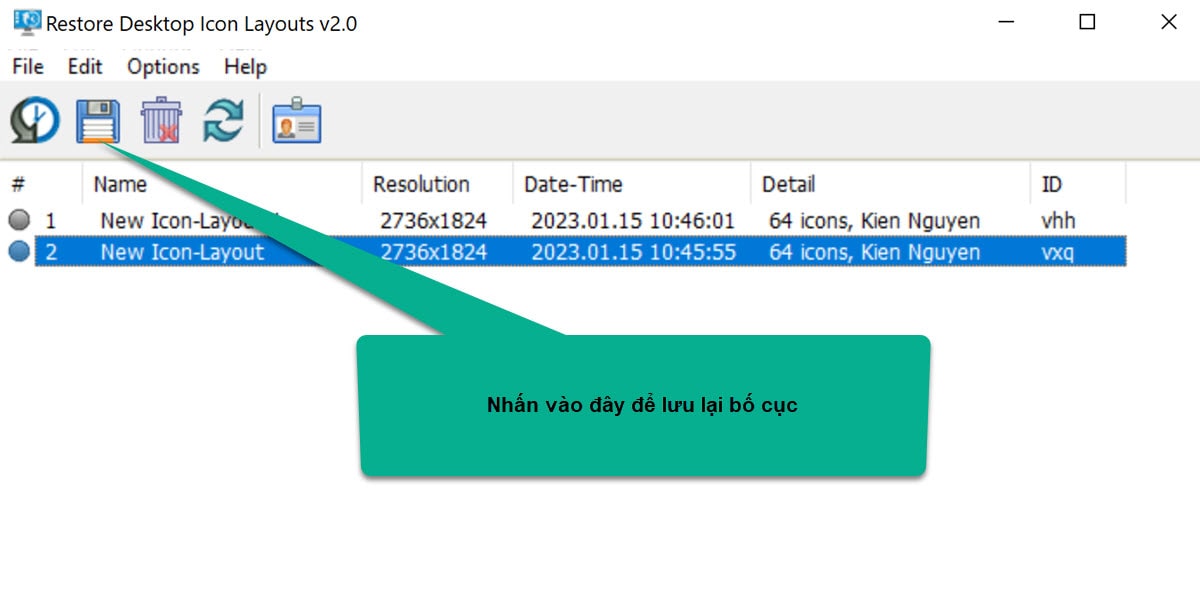
#4. Cách khôi phục bố cục icon ngoài Desktop
Đơn giản thôi, bạn chỉ cần nhấn chuột phải vào file backup muốn khôi phục => sau đó chọn Restore.

Ngoài ra, để tiện hơn trong quá trình sử dụng thì bạn có thể thêm tính năng Backup/Restore icon Layout vào menu chuột phải bạn làm như sau:
Chọn Options => chọn Add Context Menu => sau đó chọn một trong lựa chọn sau:
- Add to the Desktop Context Menu: Thêm vào Menu chuột phải ngoài màn hình Desktop
- Add to the My Computer Context Menu: Thêm vào Menu chuột phải khi nhấn vào ThisPC/Computer
Hoặc bạn cũng có thể tích chọn Add Only Restore Option để thêm các file backup vào menu chuột phải.
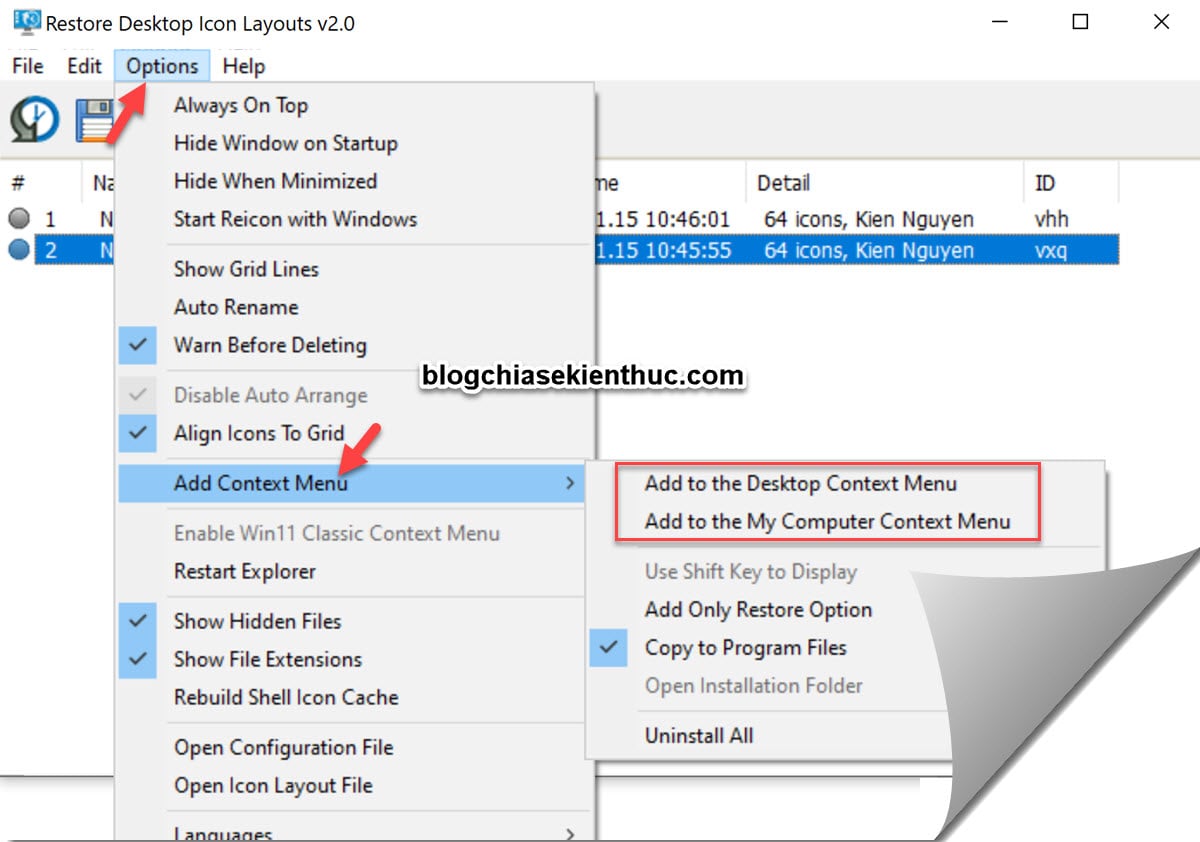
NOTE:
+) Để công cụ ReIcon hoạt động ổn định nhất thì bạn hãy nhấn chuột phải vào màn hình Desktop => chọn View => rồi bỏ tích ở dòng Auto arrange icons (tự động sắp xếp icon) đi nhé.
+) Nếu bạn đang sử dụng nhiều màn hình Desktop, và mỗi màn hình Desktop bạn lại sắp xếp các icon khác nhau thì sau khi backup, bạn cũng bỏ tích tùy chọn Auto align to grid đi nhé.
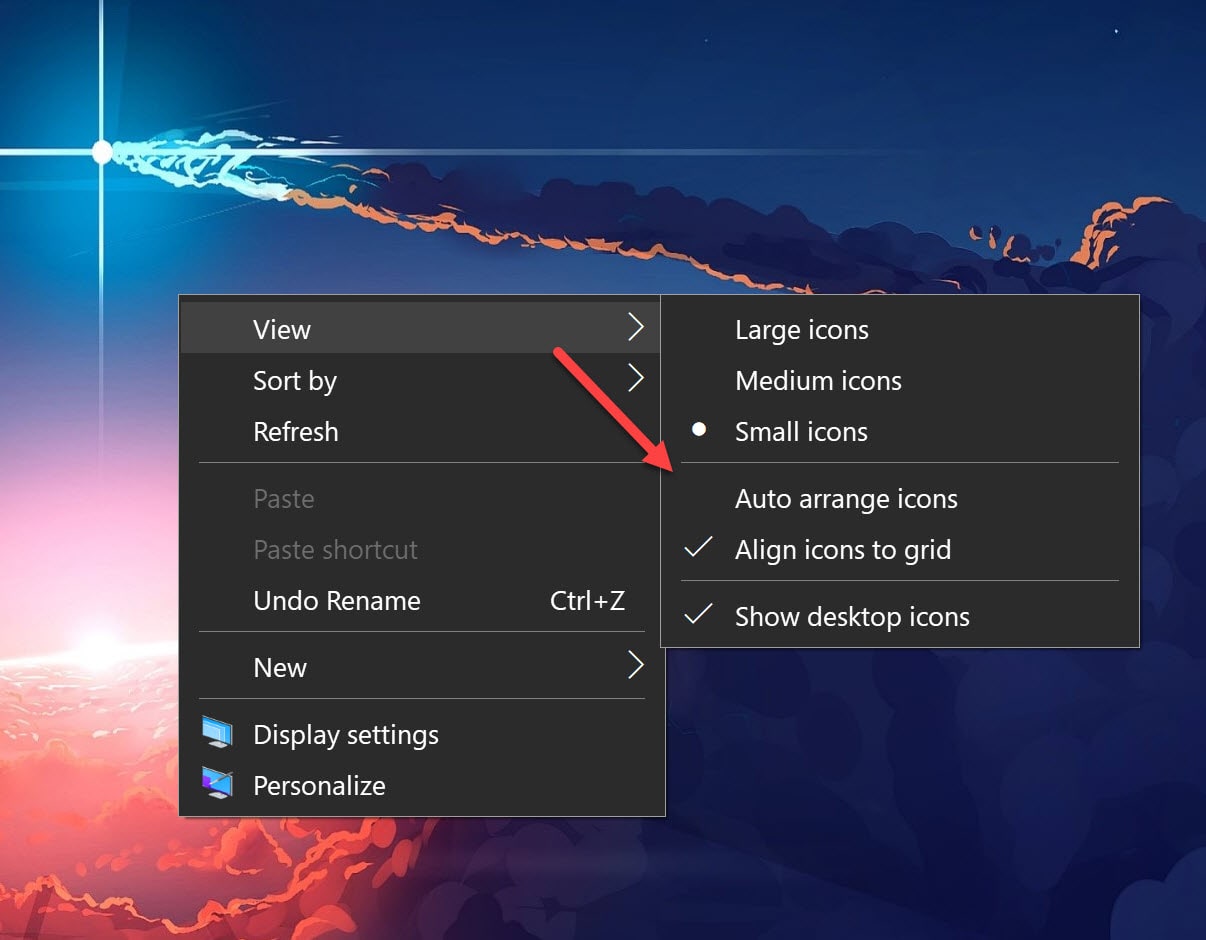
#5. Lời Kết
Okay, qua bài viết này thì bạn đã biết cách lưu lại bố cục icon ngoài màn hình Desktop, cũng như cách khôi phục các icon màn hình Desktop rồi đúng không?!
Đây là một công cụ nhỏ gọn và hoạt động cực kỳ hiệu quả, đã test và hoạt động tốt trên cả Windows 10 và Windows 11 nên các bạn yên tâm sử dụng nhé.
Hi vọng bài viết này sẽ hữu ích với bạn, chúc các bạn thành công !









Bình luận